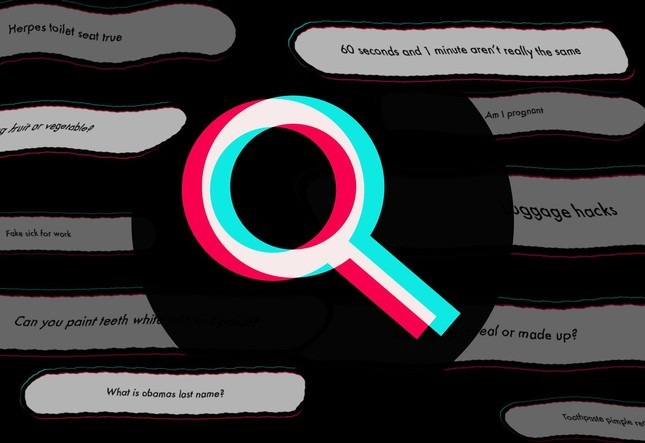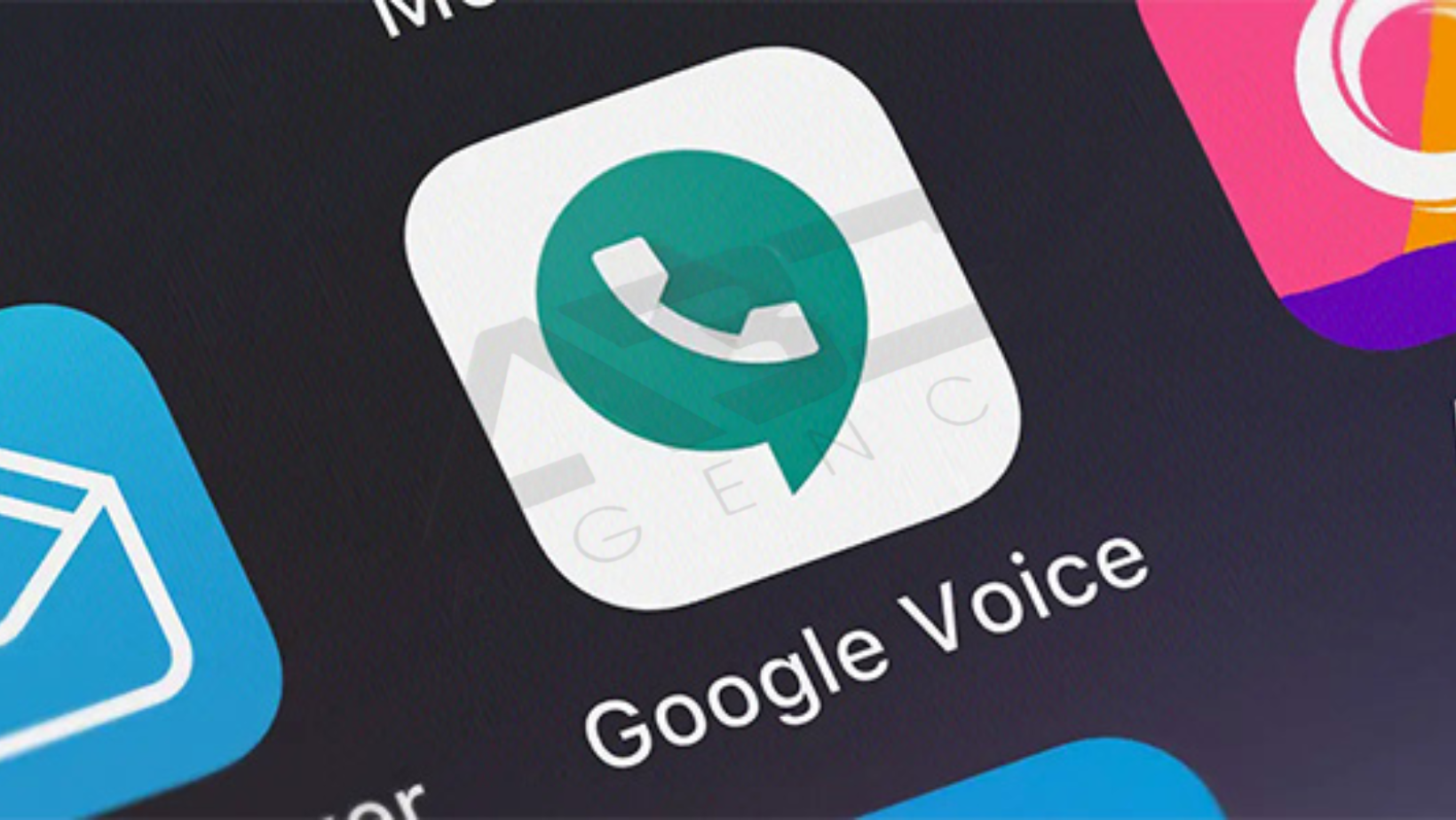Google Voice là gì?
Nếu bạn sử dụng các dịch vụ của Google như Gmail và Google Docs, bạn có thể đã nghe nói về Google Voice, nhưng không chắc nó là gì. Google Voice là một dịch vụ miễn phí của Google, cung cấp cho bạn số điện thoại dựa trên đám mây và có thể sử dụng từ bất kỳ đâu bạn muốn. Dịch vụ này bao gồm các cuộc gọi điện thoại, thư thoại miễn phí và khả năng tích hợp với các thiết bị di động. Dưới đây là tổng quan về Google Voice và cách bắt đầu sử dụng dịch vụ này.
Google Voice hoạt động như thế nào?
Google Voice rất độc đáo so với hầu hết các dịch vụ gọi điện trực tuyến hiện nay. Không giống như Skype, Google Voice không đóng vai trò như một dịch vụ video conferencing (giao tiếp từ xa qua hình ảnh giữa hai hoặc nhiều người). Và không giống như hầu hết các ứng dụng IM trên thiết bị di động, Google Voice không phải là một ứng dụng để trò chuyện với mọi người.
Tuy nhiên, có rất nhiều lý do khiến Google Voice trở nên có ích:
- Bạn có thể đang đi du lịch và không thể truy cập vào một số điện thoại cố định.
- Bạn muốn giữ liên lạc với khách hàng nhưng không muốn công bố số điện thoại riêng.
- Bạn đã hủy bỏ gói điện thoại di động nhưng vẫn muốn giữ liên lạc với mọi người khi họ gọi đến số điện thoại cũ của mình.
- Bạn chuyển địa điểm và muốn tiết kiệm tiền bằng cách không đăng ký dịch vụ điện thoại tại địa điểm mới.
Google Voice cho phép bạn liên kết dịch vụ điện thoại (trả phí) hiện tại với dịch vụ đám mây miễn phí. Google Voice cũng cho phép chuyển hướng các cuộc gọi đến số Google Voice sang bất kỳ điện thoại nào bạn muốn. Có nhiều ứng dụng hữu ích cho hai tính năng này.
Để thiết lập tài khoản Google Voice mới:
1. Đăng nhập vào trang Google Voice (https://voice.google.com/) bằng tài khoản Google.
2. Chấp nhận các điều khoản dịch vụ.
3. Tìm kiếm một số điện thoại trong thành phố hoặc mã vùng bạn chọn.
4. Bấm tùy chọn Select bên cạnh số bạn muốn và làm theo hướng dẫn để hoàn tất cài đặt.
Khi số điện thoại được đăng ký, bạn có thể bắt đầu nhận các cuộc gọi và tin nhắn thư thoại đến số đó.
Nhận cuộc gọi Google Voice
Khi bạn nhận được một cuộc gọi đến số điện thoại Google Voice, một vài hành động khác nhau sẽ xảy ra tùy thuộc vào cách bạn đã cấu hình tài khoản của mình.
Cuộc gọi VOIP
Nếu muốn, bạn có thể sử dụng tài khoản Google Voice của mình trực tuyến, không cần điện thoại. Theo mặc định, đây là cách Google Voice hoạt động cho đến khi bạn cài đặt ứng dụng Google Voice trên điện thoại hoặc bạn đã liên kết một số điện thoại khác với tài khoản của mình.
Nếu bạn đã đăng nhập vào tài khoản Google Voice trực tuyến, bạn sẽ nhận được thông báo khi có ai đó gọi vào số điện thoại mới. Từ cửa sổ thông báo này, bạn có thể trả lời cuộc gọi bằng tai nghe máy tính hoặc chuyển hướng cuộc gọi trực tiếp sang hộp thư thoại.
Nếu muốn loại bỏ phiền toái khi phải đăng nhập vào trang web Google Voice, bạn nên cài đặt tiện ích mở rộng Google Voice cho Chrome. Với tiện ích này, bạn có thể thực hiện cuộc gọi, gửi tin nhắn văn bản hoặc xem hộp thư đến, cũng như quản lý các cuộc gọi hoặc tin nhắn đến.
Nếu không sử dụng điện thoại di động hoặc chỉ muốn nhận cuộc gọi từ máy tính thì đây là một giải pháp tiện lợi.
Tham khảo thêm bài viết: Hướng dẫn tạo các cuộc gọi VoIP trực tiếp từ Google Voice để biết thêm chi tiết.
Nhận cuộc gọi Google Voice từ điện thoại (screen call)
Mặt khác, bạn cũng có thể sử dụng Google Voice để mọi người liên lạc với bạn mà không cần phải cung cấp số điện thoại thực của mình. Tất cả những gì bạn phải làm để liên kết điện thoại của mình là Cài đặt ứng dụng Google Voice cho Android hoặc iOS. Ứng dụng dành cho thiết bị di động cho phép gửi hoặc nhận cuộc gọi qua Google Voice.
Bạn cũng có thể kiểm tra các cuộc gọi nhỡ, xem lại và trả lời tin nhắn SMS hay kiểm tra hộp thư thoại của mình. Khi đã liên kết số điện thoại di động với tài khoản Google Voice, mọi cuộc gọi Google Voice đến cũng sẽ đổ chuông trên điện thoại di động. Bạn có thể trả lời cuộc gọi hoặc gửi trực tiếp vào hộp thư thoại từ điện thoại của mình.
Bạn có thể cấu hình cách các cuộc gọi đến được xử lý trong phần cài đặt của tài khoản. Đăng nhập vào tài khoản Google Voice, nhấp vào menu và sau đó nhấp vào Settings.
Cuộn xuống khu vực Calls, bạn sẽ thấy nơi có thể cấu hình:
- Cho phép nhận cuộc gọi qua web (trình duyệt) và/hoặc điện thoại di động.
- Nhận thông báo qua email cho các cuộc gọi nhỡ tại địa chỉ email Google.
- Nghe tên người gọi khi bạn trả lời cuộc gọi lần đầu tiên.
- Cho phép ghi âm cuộc gọi hoặc chuyển đổi điện thoại trong khi gọi.
- Đặt chế độ không làm phiền (gửi ngay tất cả các cuộc gọi vào hộp thư thoại)
Nhận tin nhắn SMS
Khi bạn nhận được tin nhắn SMS đến số của mình, theo mặc định, chúng sẽ đi vào ứng dụng Google Voice dựa trên web. Tuy nhiên, bạn có thể cấu hình các tin nhắn này để chúng được chuyển hướng đến những tài khoản mà bạn có thể kiểm tra thường xuyên hơn.
Để cấu hình tính năng chuyển hướng tin nhắn SMS, đăng nhập vào tài khoản Google Voice, nhấp vào menu và sau đó nhấp vào Settings. Cuộn xuống khu vực Messages.
Tại đây, bạn có thể cấu hình tin nhắn đến chuyển hướng sang điện thoại di động dưới dạng tin nhắn SMS. Bạn cũng có thể chuyển hướng các tin nhắn đến tài khoản email. Kích hoạt cả hai tùy chọn này đảm bảo rằng bạn sẽ không bao giờ bỏ lỡ tin nhắn văn bản đến nào.
Sử dụng thư thoại
Chuyển hướng cuộc gọi đến hộp thư thoại là một cách hữu ích để cắt giảm những cuộc gọi không cần thiết làm gián đoạn công việc trong ngày. Google tự động chuyển các tin nhắn thư thoại đến thành văn bản, do đó bạn có thể quét thư thoại và nhanh chóng lọc ra những thư bạn không quan tâm.
Ngoài ra còn có một số điều thú vị bạn có thể làm với thư thoại đến. Để định cấu hình thư thoại, đăng nhập vào tài khoản Google Voice, nhấp vào menu và sau đó nhấp vào Settings. Cuộn xuống khu vực Voicemail.
Sau đó thiết lập như sau:
- Ghi lại và quản lý lời chào thư thoại
- Cho phép sao chép thư thoại và nhận chúng dưới dạng SMS trên điện thoại
- Cho phép sao chép thư thoại và nhận chúng dưới dạng email
Chuyển số điện thoại hiện tại sang Google Voice
Nếu bạn đang từ bỏ việc sử dụng dịch vụ điện thoại di động hoặc điện thoại cố định, bạn có biết có thể giữ số liên lạc cũ và chuyển số đó sang Google Voice không?
Trước khi bạn hủy dịch vụ điện thoại của mình, hãy thực hiện các bước sau để bắt đầu chuyển số điện thoại của bạn sang Google Voice.
1. Đăng nhập vào tài khoản Google Voice, nhấp vào menu và nhấp vào Legacy Google Voice.
2. Nhấp vào biểu tượng bánh răng và sau đó nhấp vào Settings.
3. Nhấp vào tab Phones.
4. Tiếp theo, tìm đến số Google Voice và nhấp vào Change/Port.
5. Chọn I want to use my mobile number.
6. Bạn thường sẽ phải trả một khoản phí là $20 (460.000VND) để chuyển số điện thoại di động sang Google Voice.
Quá trình chuyển số điện thoại này có thể mất tới hai ngày để hoàn tất. Bạn có thể truy cập menu này bất cứ khi nào bạn muốn kiểm tra trạng thái chuyển số của mình.
Như bạn có thể thấy, Google Voice thay đổi toàn bộ khái niệm về một số điện thoại. Số điện thoại không còn là thứ gì đó mà gắn liền với một thiết bị duy nhất hoặc thậm chí là điện thoại cố định ở hộ gia đình. Bằng cách sử dụng Google Voice, bạn đã bước vào kỷ nguyên của các dịch vụ dựa trên đám mây, nơi bạn không còn bị giới hạn bởi thiết bị hoặc vị trí nữa.

 0981152868
0981152868